


今天我們介紹一個金屬字效果的製作方法,Photoshop文字特效主要是調節文字的圖層樣式,比較簡單易懂,希望大家喜歡。
最終效果圖

圖0
1、選擇“文件/新建”菜單,打開“新建”或者Ctrl+N對話框 名稱為:Photoshop文字特效教程 打造血跡金屬字效果,寬度:為640像素, 高度:為480像素, “分辨率”為72 , “模式”為RGB顏色的文檔,如圖1所示。
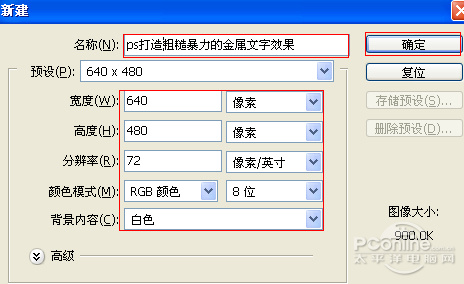
圖1
2、執行菜單:“文件”/“導入”,導入素材,調整其到適合的位置及大小,並設置單擊工具箱中的橫排文字工具 ,輸入英文字母ASD,然後在工具選項欄上設置字體:Square721 Blk,大小:150點,顏色:白色,設置消除鋸齒的方法:無,如圖2所示。
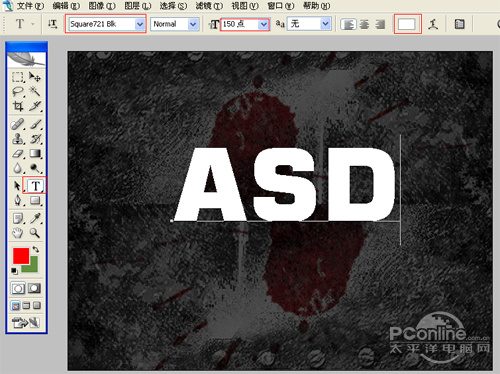
圖2
3、接著右擊ASD圖層,選擇混合選項,進入到圖層樣式,分別勾選內發光、斜麵與浮雕選項,如圖3所示。
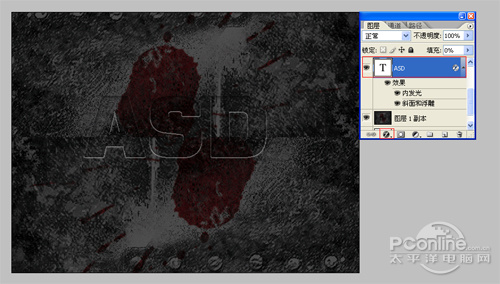
圖3
4、勾選內發光選項,設置投影混合模式:正常,不透明度:40%,雜色:0%,點擊點按可編輯漸變,設置前景到透明,顏色為黑色到白色,方法為:柔和,源:邊緣,阻塞:0%,大小為:8像素,範圍為50%,其它設置參考圖4,如圖7所示。
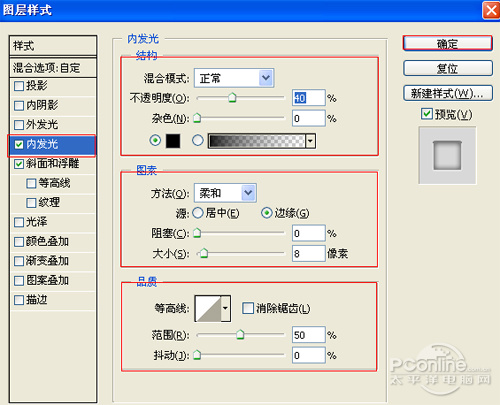
圖4
5、勾選斜麵和浮雕複選項,樣式:內斜麵,方法:平滑,深度:221%,方向:上,大小:3像素,軟化:0像素,陰影:角度:-90,高度:30度,光澤等高線:其他設置值,如圖5所示。效果圖如圖6所示。
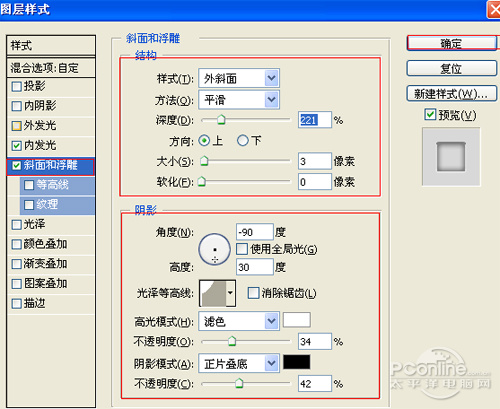
圖5

圖6
6、在圖層中選擇SD圖層,複製一個ASD圖層,選中副本SD圖層點擊鼠標右鍵彈出右鍵菜單選擇柵格化文字,按鍵盤ctrl鍵不放,鼠標點擊ASD圖層轉成選區,接著選擇素材圖層,並按鍵盤中的ctrl+c,接著按鍵盤中的ctrl+v,設置圖層混合模式為濾色,調整後的效果,如圖7所示。效果圖如圖8所示。

圖7
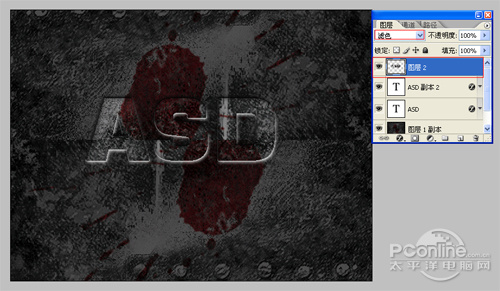
圖8
最終效果圖
